wps演示文稿怎么让文字一个一个的出来
时间:2022-11-04 11:36:16作者:极光下载站人气:880
很多小伙伴会使用wps办公软件编辑自己需要的演示文稿,在编辑的文字的过程中,如果你想要设计一下文字个性化,那么可以在动画功能下给文字选择一个动画效果,比如有的小伙伴想要在播放幻灯片的时候让文字标题一个一个的弹出来的效果,这是非常好设置的,我们可以先给文字选择一个动画效果,然后在文本属性下就可以给文字设置一个逐字播放的就可以了,或者你可以进入到效果选项的窗口中设置动画文本以及动画延迟的时间就可以了,下方是关于如何使用WPSPPT设置文字一个字一个字弹出来的具体操作方法,不清楚的话就一起来看看吧。
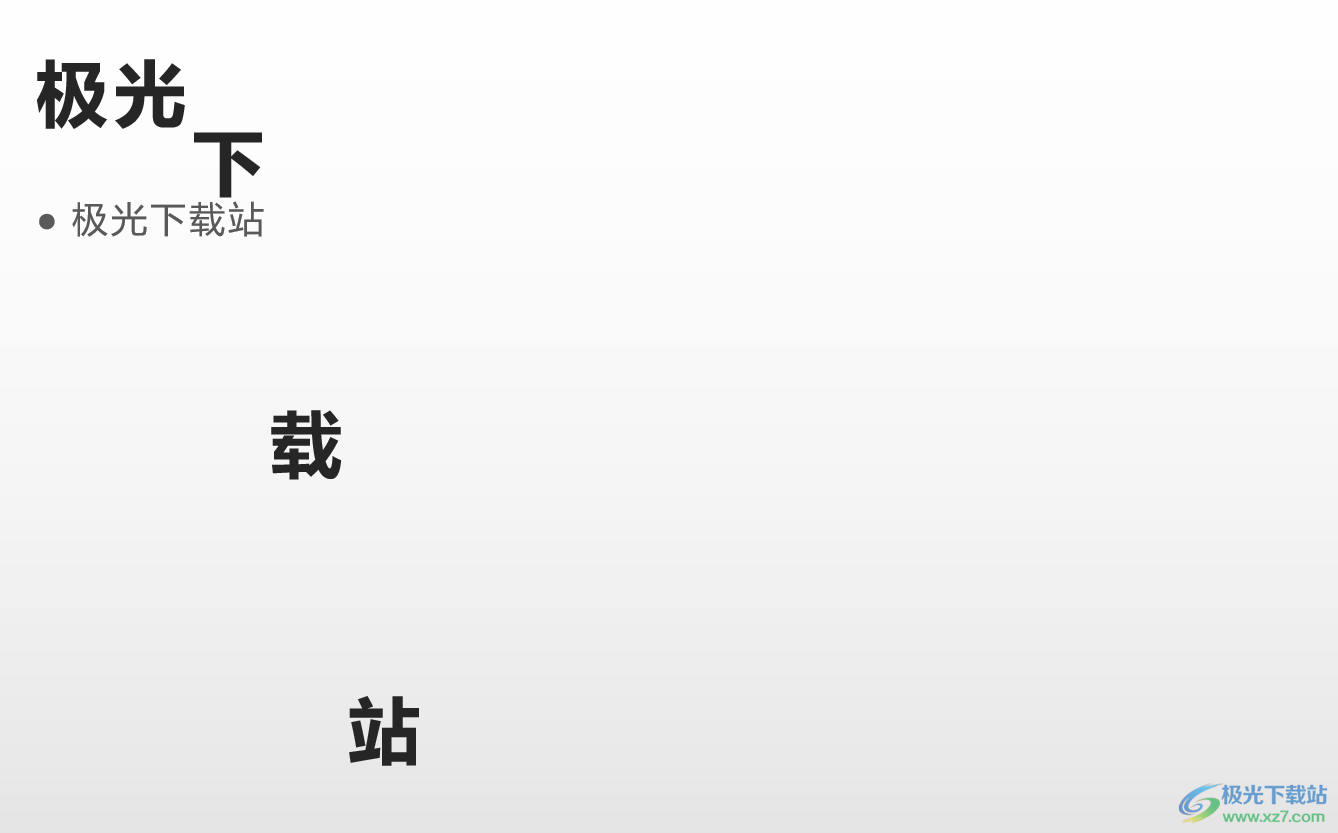
方法步骤
1.在打开的演示文稿中,将需要设置动画效果的文字选中,然后在上方选择【动画】,然后在选择自己喜欢的一个动画效果,如图所示。
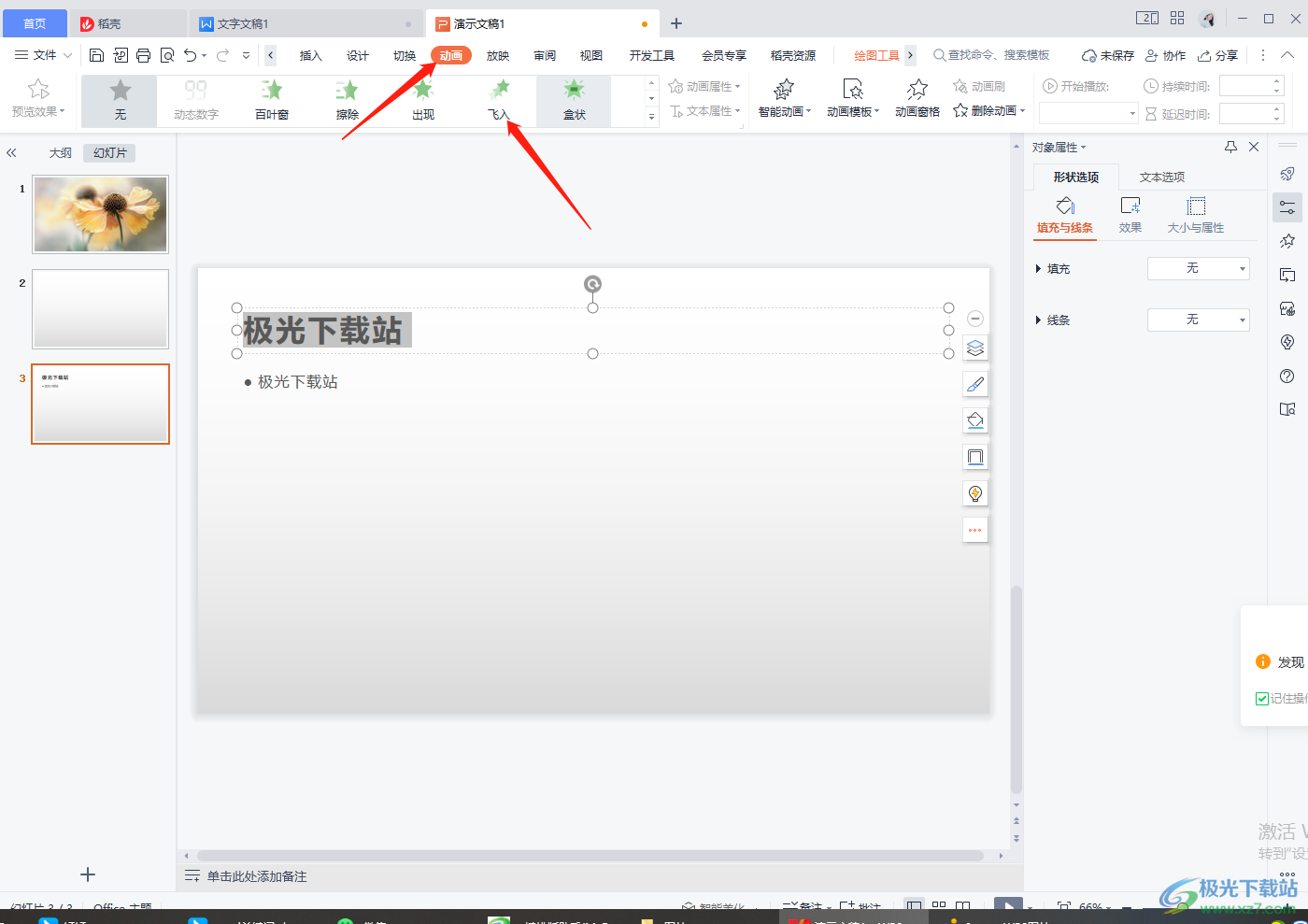
2.接着点击一下【文本属性】,在打开的额窗口中点击进入到【更多文本动画】。
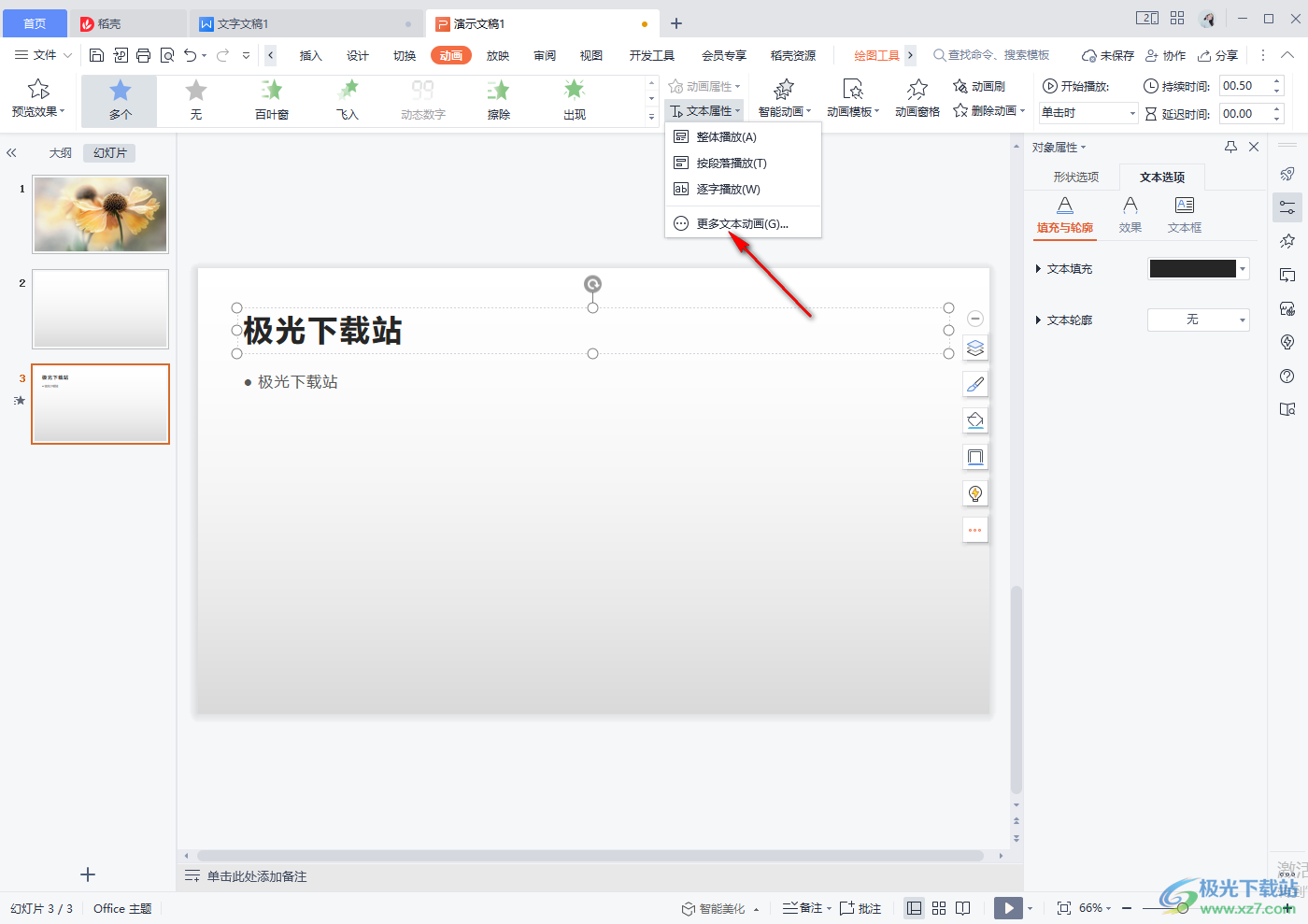
3.随后会弹出一个窗口出来,在该窗口中,在【动画文本】那里选择【按字母】,然后在下方的框中输入字幕之间延迟的一个数值,一般30%就可以,然后点击确定。
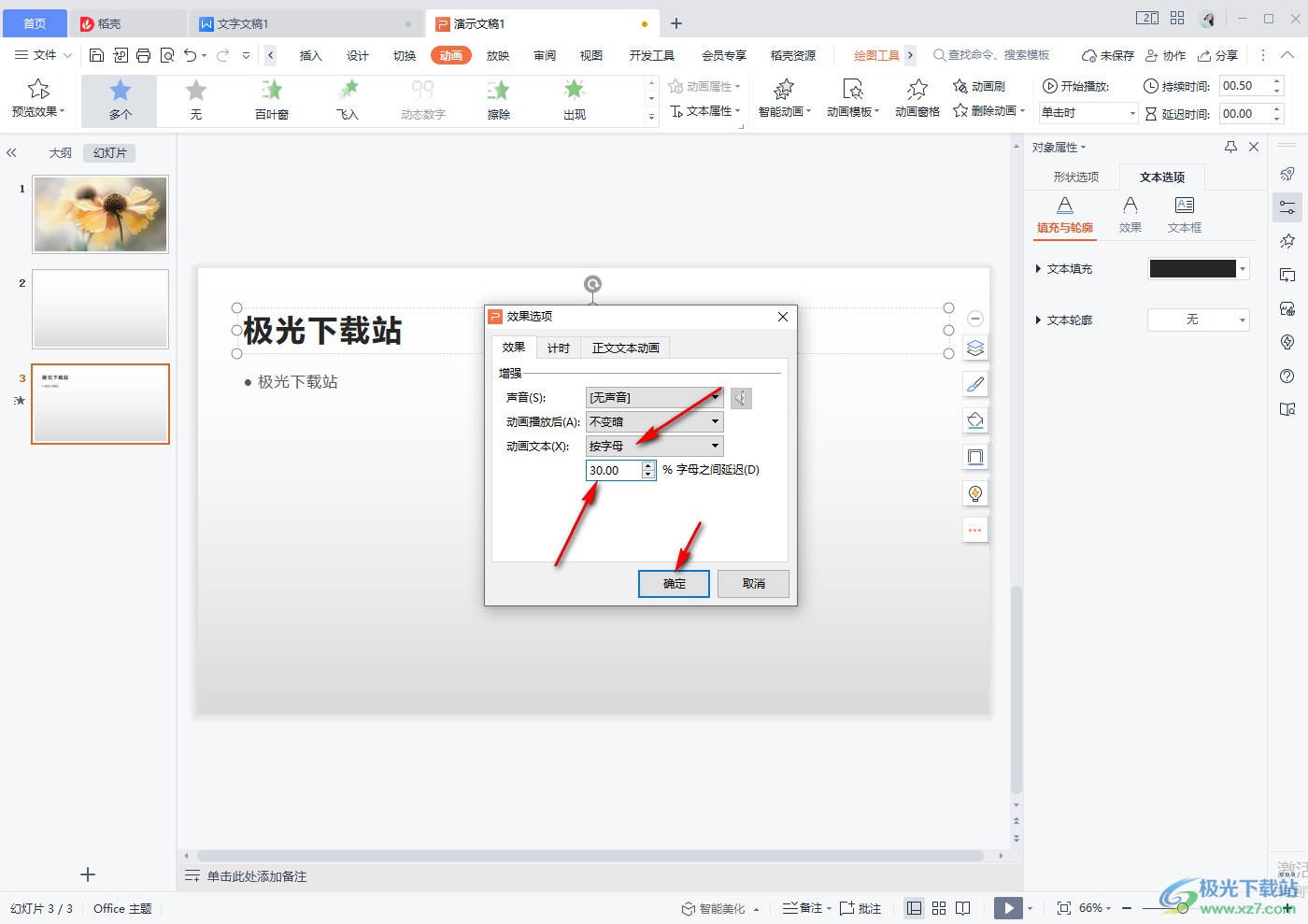
4.或者你可以直接点击【文本属性】,然后在弹出的选项中选择【逐字播放】即可。
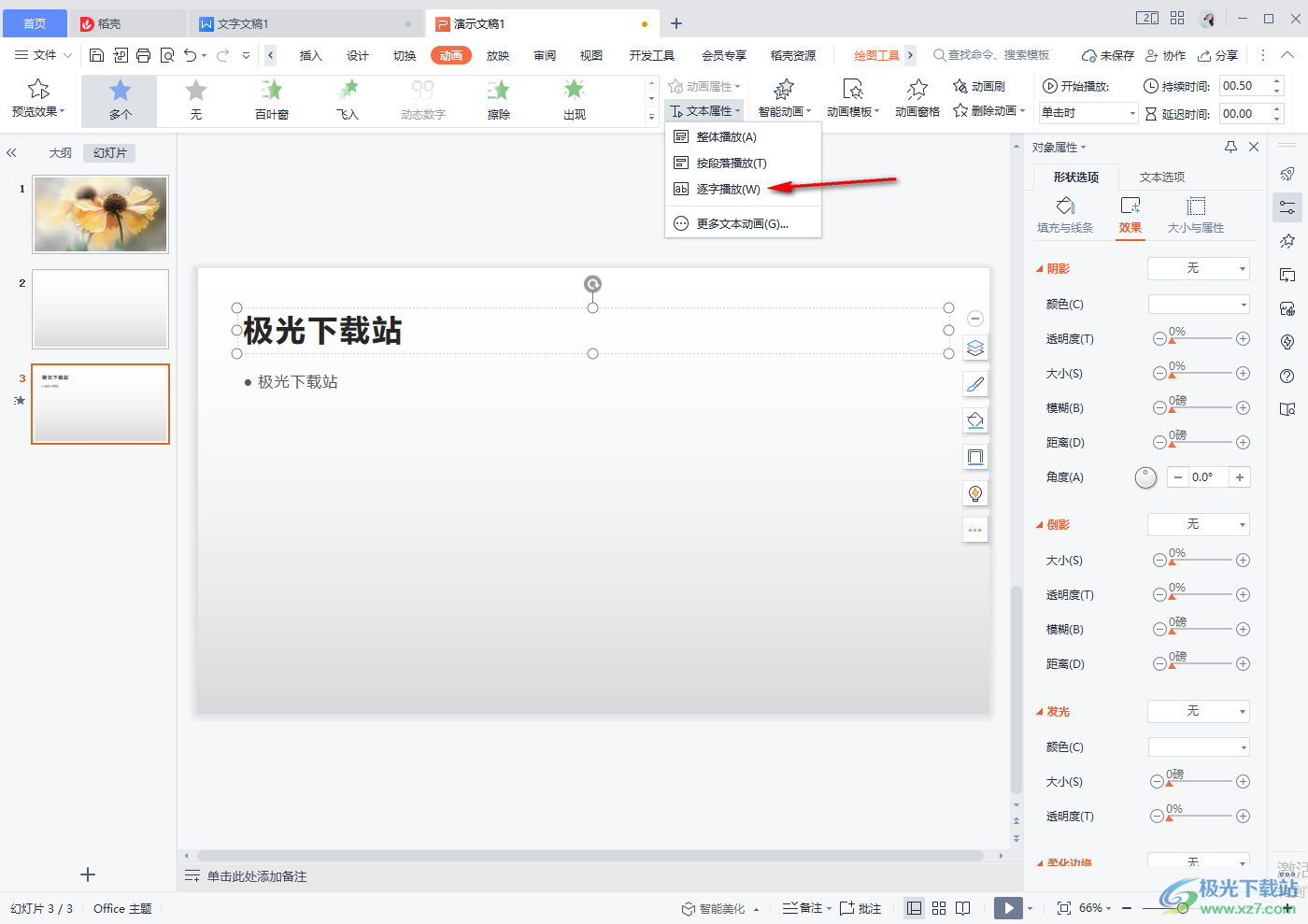
5.之后你可以将幻灯片进行播放,在播放的时候就会呈现出自己想要的动画效果了,如图所示。
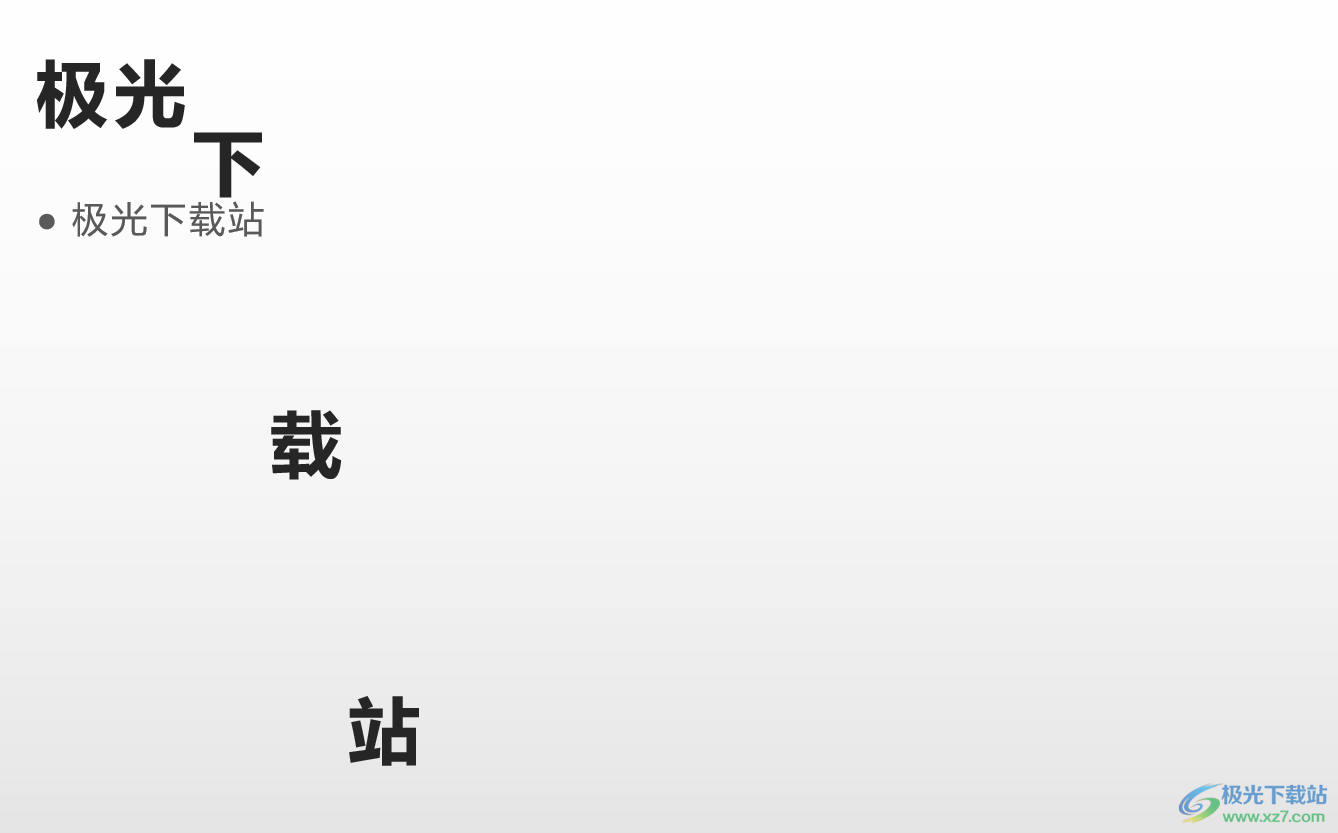
WPS PPT可以给文字设计自己喜欢的文字效果,如果你想要将文字一个字一个字的弹出来,那么就可以通过使用上述的方法来操作一下就可以了,非常容易操作。

大小:240.07 MB版本:v12.1.0.18608环境:WinAll
- 进入下载
相关推荐
相关下载
热门阅览
- 1百度网盘分享密码暴力破解方法,怎么破解百度网盘加密链接
- 2keyshot6破解安装步骤-keyshot6破解安装教程
- 3apktool手机版使用教程-apktool使用方法
- 4mac版steam怎么设置中文 steam mac版设置中文教程
- 5抖音推荐怎么设置页面?抖音推荐界面重新设置教程
- 6电脑怎么开启VT 如何开启VT的详细教程!
- 7掌上英雄联盟怎么注销账号?掌上英雄联盟怎么退出登录
- 8rar文件怎么打开?如何打开rar格式文件
- 9掌上wegame怎么查别人战绩?掌上wegame怎么看别人英雄联盟战绩
- 10qq邮箱格式怎么写?qq邮箱格式是什么样的以及注册英文邮箱的方法
- 11怎么安装会声会影x7?会声会影x7安装教程
- 12Word文档中轻松实现两行对齐?word文档两行文字怎么对齐?
网友评论